在日常的Excel工作中,VLOOKUP函数是大家最常用的查找函数之一,它能够根据指定的条件从表格中快速查找并返回相关数据。不过,如果你需要根据多个条件进行查找,VLOOKUP函数的使用就会面临一些挑战。别担心,今天我们将带你一起掌握如何在Excel中使用“多条件VLOOKUP函数”,让你的工作更加高效。
什么是多条件VLOOKUP函数?
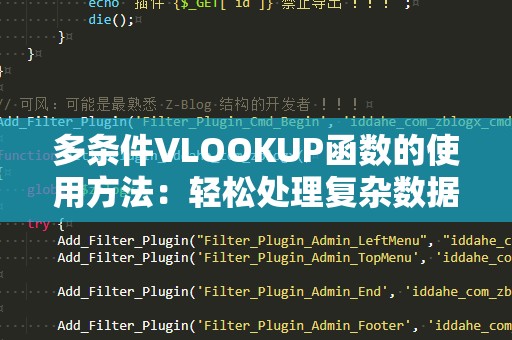
在标准的VLOOKUP函数中,我们通常根据一个条件(例如某个单元格的值)查找目标数据,并返回该数据对应的结果。VLOOKUP函数的基本格式如下:
=VLOOKUP(查找值,数据表格,返回列号,[匹配方式])
但是,当你的数据表格需要根据多个条件进行查询时,普通的VLOOKUP函数就显得力不从心。此时,我们需要结合Excel的一些进阶技巧,比如使用“数组公式”或“联合条件查找”来实现多条件查找功能。
使用多条件VLOOKUP的常见方法
我们可以通过以下几种方法来实现多条件VLOOKUP函数:
方法一:使用辅助列
最简单的多条件查找方法是创建一个辅助列,将多个查找条件组合成一个新的条件,然后利用VLOOKUP进行查找。下面我们来演示这种方法的具体步骤:
创建辅助列:假设你的数据表格中包含了“姓名”、“部门”和“销售额”这几列,而你需要根据“姓名”和“部门”两个条件查找“销售额”。我们可以在数据表中新增一列,将“姓名”和“部门”组合成一个唯一标识符。例如,在D列创建一个辅助列,公式为:
=A2&B2
这样,D列就包含了姓名和部门的组合。
使用VLOOKUP查找:在目标单元格中,我们可以利用VLOOKUP函数来查找“姓名”和“部门”的组合。例如,假设我们要查找“姓名”为“小明”和“部门”为“销售”的销售额,可以在VLOOKUP函数中将查找值设置为“小明销售”:
=VLOOKUP("小明销售",D2:E10,2,FALSE)
通过这种方式,我们就可以实现多条件查找的功能。
方法二:使用INDEX和MATCH函数
另一种更灵活的方式是结合INDEX和MATCH函数来进行多条件查找。这个方法可以在不添加辅助列的情况下,实现多条件查找。具体操作如下:
使用MATCH函数:我们可以通过MATCH函数,查找满足条件的行号。例如,假设我们要根据“姓名”和“部门”查找“销售额”,可以使用以下公式:
=MATCH(1,(A2:A10="小明")*(B2:B10="销售"),0)
这个公式会返回满足“姓名”为“小明”且“部门”为“销售”的行号。
结合INDEX函数:我们可以将MATCH函数得到的行号与INDEX函数结合,来获取相应的销售额:
=INDEX(C2:C10,MATCH(1,(A2:A10="小明")*(B2:B10="销售"),0))
通过这种方式,我们就可以根据多个条件查找数据,而无需依赖辅助列。
方法三:使用数组公式
如果你习惯使用数组公式,Excel中的数组公式也是实现多条件VLOOKUP的一种非常强大的方法。数组公式允许我们在一个公式中处理多个条件。具体的操作步骤如下:
输入数组公式:假设我们要查找“姓名”为“小明”且“部门”为“销售”的销售额,我们可以在目标单元格中输入如下数组公式:
{=INDEX(C2:C10,MATCH(1,(A2:A10="小明")*(B2:B10="销售"),0))}
注意,数组公式需要通过按Ctrl+Shift+Enter键来确认,而不是单纯的按Enter键。输入正确后,Excel会自动将公式包裹在大括号中,表示这是一个数组公式。
通过这种方式,我们可以在不使用辅助列的情况下,实现基于多个条件的查找。
总结
在Excel中,VLOOKUP函数虽然是一个非常强大的工具,但在面对多条件查找时,单一的VLOOKUP函数可能不够灵活。通过使用辅助列、结合INDEX和MATCH函数或数组公式,你可以轻松实现多条件查找,极大提高数据处理的效率。
下一部分,我们将继续深入探讨如何根据实际工作中的需求,选择最合适的多条件查找方法,让你在工作中如虎添翼。
在上一部分,我们介绍了多条件VLOOKUP的几种常见方法,包括使用辅助列、结合INDEX和MATCH函数以及数组公式。我们将进一步探讨如何根据不同的工作需求,灵活选择最适合的多条件查找方法,并结合实际案例,让你更好地掌握这一技巧。
方法选择的技巧
在实际工作中,如何选择合适的多条件VLOOKUP方法,往往取决于数据的复杂性和你的具体需求。下面我们将通过几个常见场景,来帮助你做出选择。
场景一:数据表格较简单,条件组合较少
如果你的数据表格比较简单,并且你只需要根据两个或三个条件进行查找,那么使用辅助列方法通常是最快捷、最简单的选择。辅助列方法不仅操作简单,而且容易理解和维护,尤其适用于不需要频繁更新的静态数据。
例如,如果你有一个销售数据表,需要根据“姓名”和“产品”来查找“销售额”,那么创建一个辅助列,将这两个条件组合起来,使用VLOOKUP进行查找,不仅直观清晰,而且便于后期数据的扩展。
场景二:数据表格较大,查询条件较多
如果你的数据表格非常庞大,且需要根据多个条件进行查找,使用INDEX和MATCH组合可能是更加高效和灵活的方式。尤其当数据表格需要频繁更新时,使用辅助列可能会让工作表变得复杂,容易出错。此时,使用INDEX和MATCH函数可以避免引入不必要的辅助列,并且可以处理更多的查询条件。
例如,如果你需要根据“姓名”、“部门”和“职位”三个条件查找“绩效评分”,使用INDEX和MATCH函数组合,可以使得查找更加灵活和精确,而且不需要在表格中增加额外的辅助列,保持工作表的简洁。
场景三:需要精确控制条件匹配
如果你的数据表格中包含一些模糊匹配的需求,或者你希望更精确地控制多个条件的匹配逻辑,使用数组公式是一个非常强大的方法。数组公式能够处理更复杂的查找需求,并且允许你在一个公式中处理多个条件,而无需手动拼接条件。数组公式虽然需要一些进阶操作,但其强大的功能,能够帮助你处理更加复杂的数据查找任务。
例如,假设你需要根据“姓名”、“部门”和“项目”三个条件查找“预算”,而且这三个条件中的每个都可能有部分匹配的情况,使用数组公式可以精确控制条件的匹配方式。
实际应用案例
让我们通过一个实际的例子,来看如何运用这些方法进行多条件查找:
假设你有以下数据表格,包含了“姓名”、“部门”、“职位”和“绩效评分”四列数据:
|姓名|部门|职位|绩效评分|
|-------|--------|-------|----------|
|小明|销售|经理|90|
|小红|人事|主任|85|
|小张|销售|销售员|88|
|小王|财务|会计|92|
现在,你需要根据“姓名”和“部门”两个条件查找“绩效评分”。如果使用辅助列方法,你可以在新列中将“姓名”和“部门”组合为一个唯一标识符,再用VLOOKUP查找:
=VLOOKUP("小明销售",D2:E5,2,FALSE)
通过这种方式,你就能轻松找到“小明”在“销售”部门的绩效评分。
如果你选择使用INDEX和MATCH方法,你可以直接在不添加辅助列的情况下完成查找:
=INDEX(D2:D5,MATCH(1,(A2:A5="小明")*(B2:B5="销售"),0))
这种方法更加简洁,特别适合需要处理大量数据且不想增加额外列的情况。
小贴士
数组公式使用注意事项:在使用数组公式时,一定要按Ctrl+Shift+Enter键,而不是单独按Enter键,否则公式无***常工作。
公式调试:如果你发现公式没有返回正确的结果,可以逐步检查每个条件是否正确匹配,可以使用单独的MATCH函数检查每个条件的匹配情况。
通过掌握多条件VLOOKUP函数的使用方法,你可以轻松应对各种复杂的数据查找需求,提高工作效率。无论是使用辅助列、结合INDEX和MATCH函数,还是使用数组公式,每种方法都有其独特的优势,关键是根据实际情况灵活选择。希望本文的讲解能帮助你在工作中更加得心应手,成为Excel数据处理的高手!





